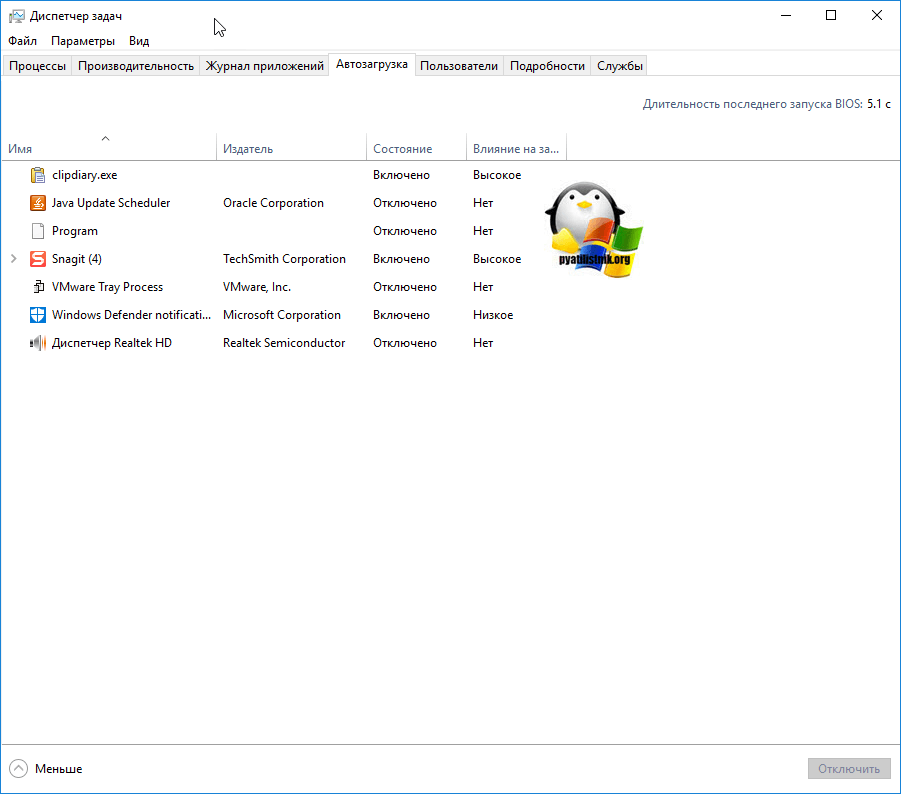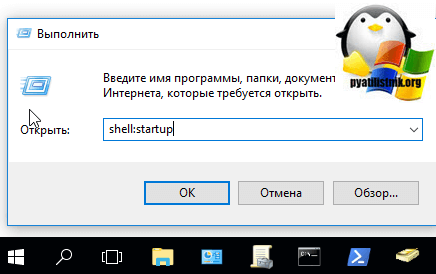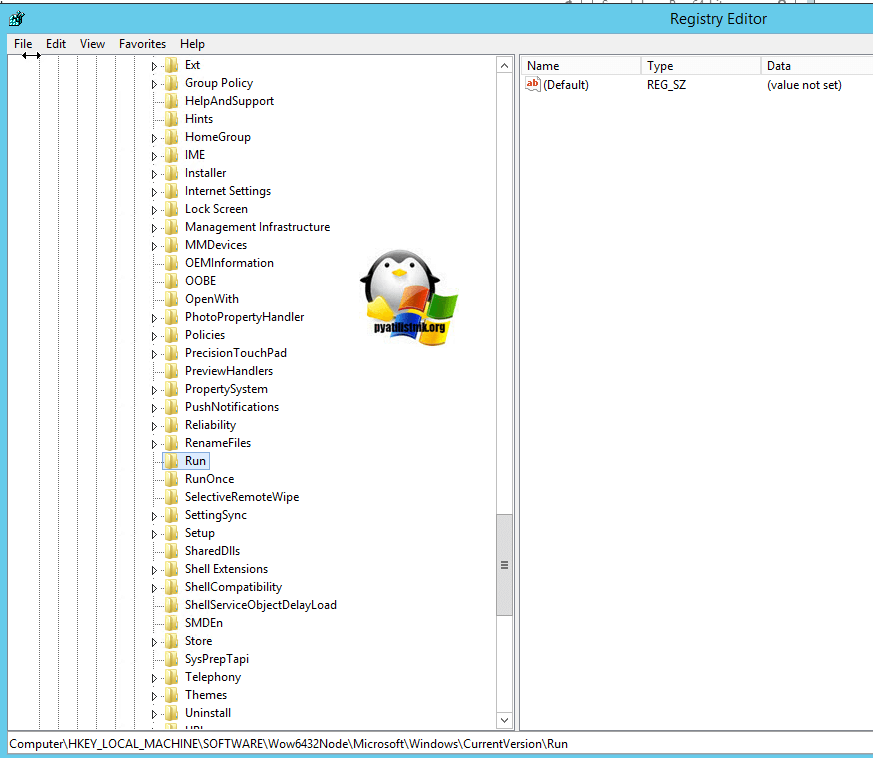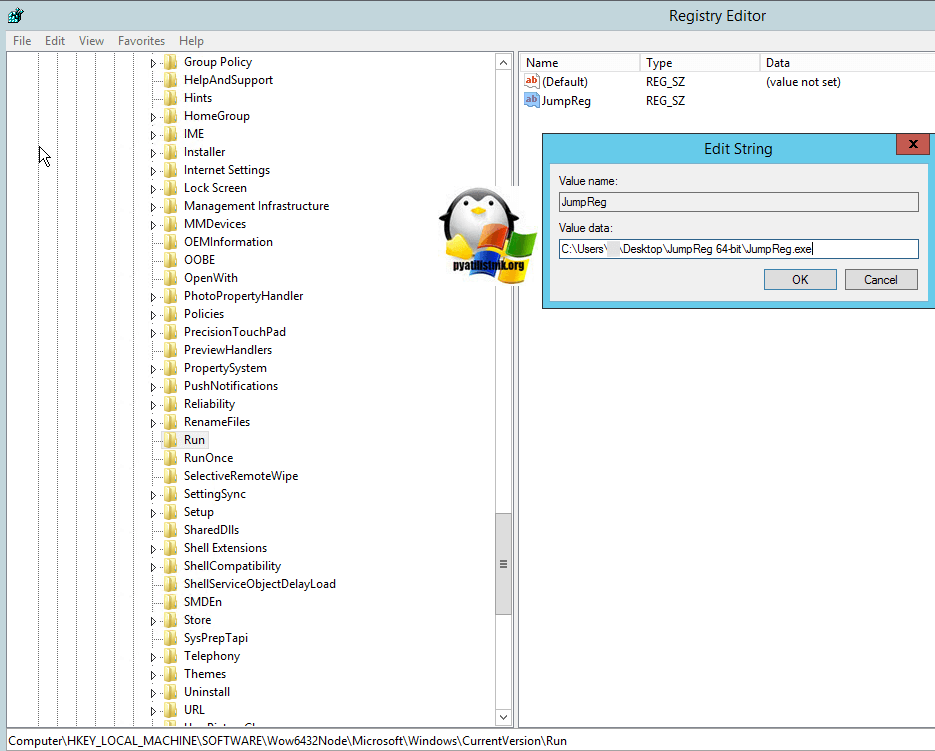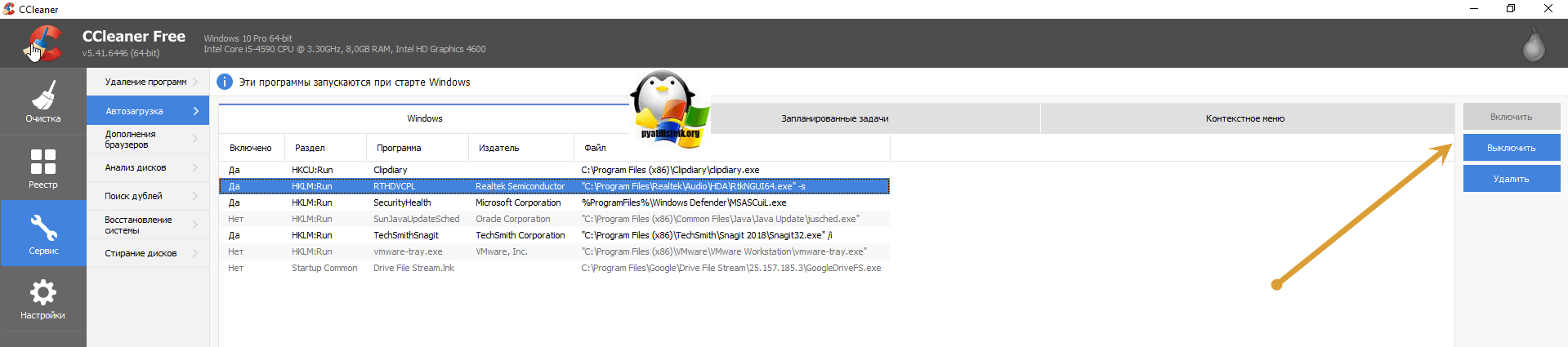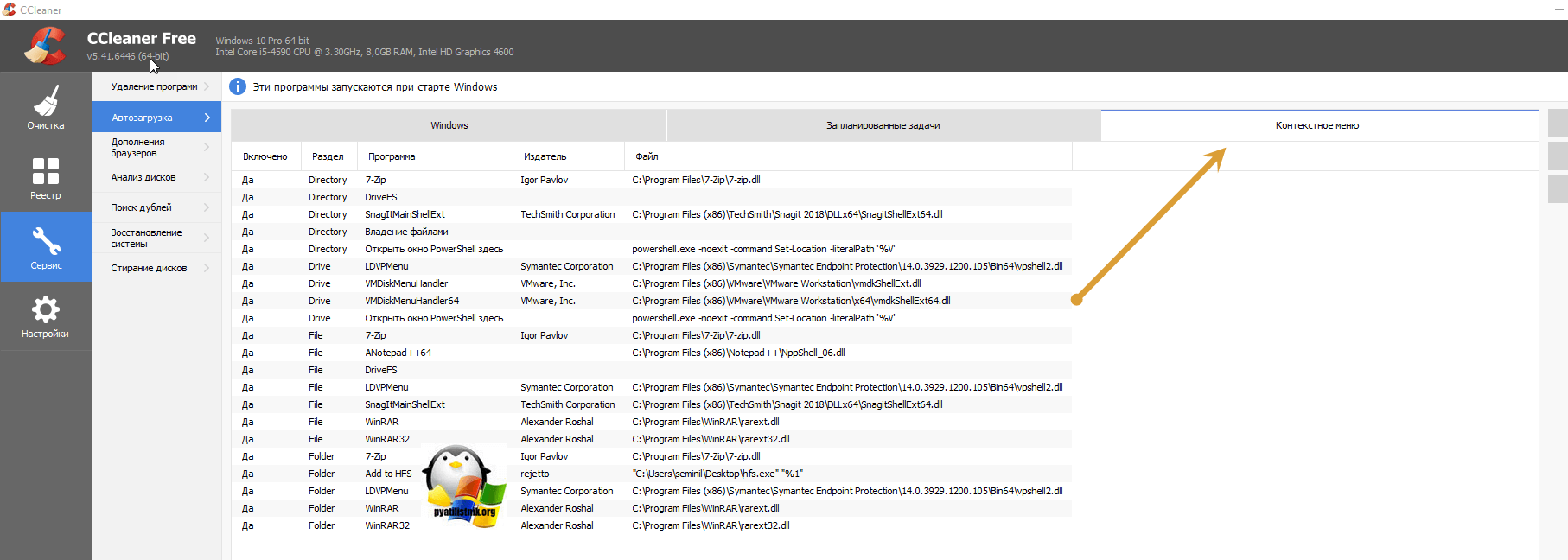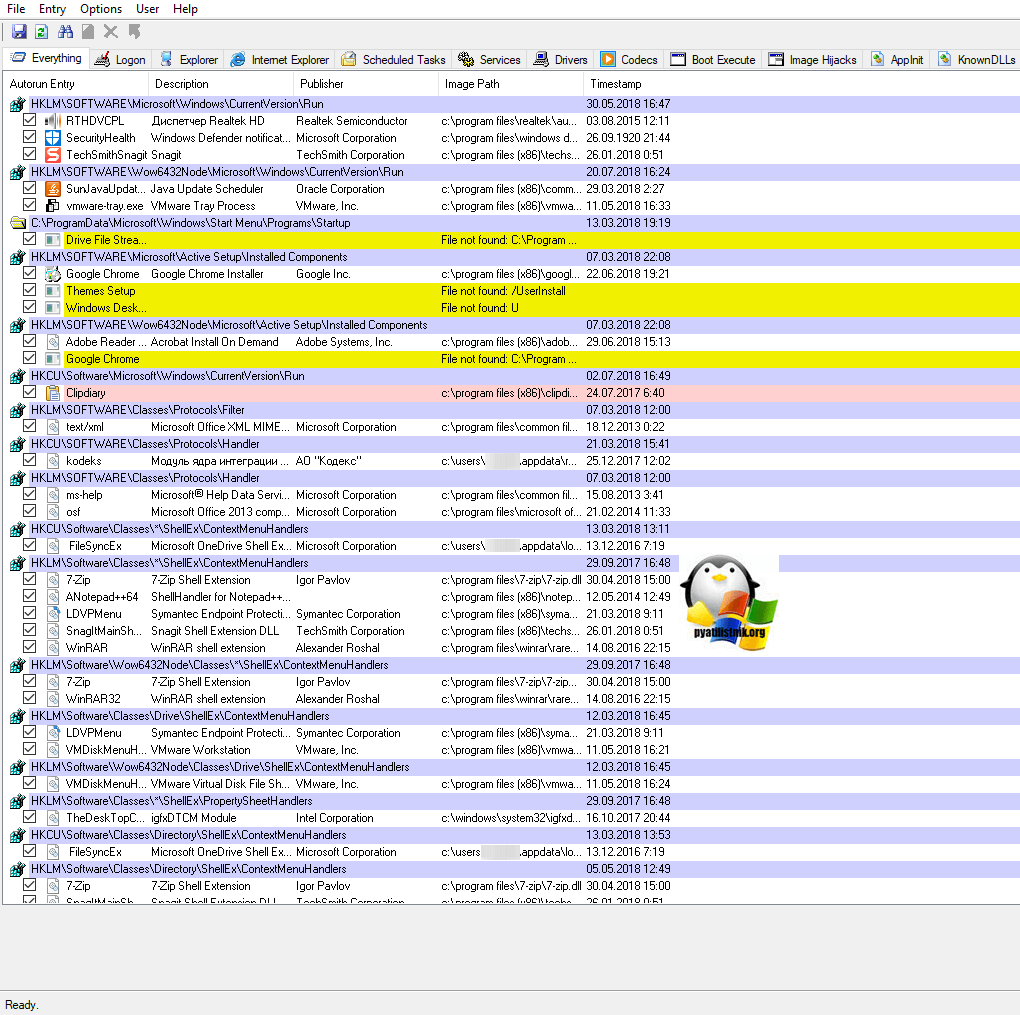- Автозагрузка для всех пользователей windows server 2016
- Для чего нужна автозагрузка
- Настройка автозагрузки в Windows Server
- Настройка автозагрузки через реестр Windows
- Управление автозагрузкой Windows Server 2012 R2 через Ccleaner
- Управление автозагрузкой в Autoruns Sysinternals
- Автозагрузка для всех пользователей windows server 2016
- Общие обсуждения
- Все ответы
- Автозагрузка для всех пользователей windows server 2016
- Asked by:
- Question
- All replies
Автозагрузка для всех пользователей windows server 2016
Добрый день! Уважаемые читатели и гости крупнейшего IT блога рунета pyatilistnik.org. Вчера ко мне обратился сотрудник из отдела разработки, и попросил посмотреть их сервер с приложением. Приложение Trassir (Видео сервер) корректно не запускалось, со слов технической поддержки, у нас на сервере был конфликт двух версий 3-й и 4-ой, который запускались одновременно в автозагрузке Windows Server 2012 R2. Меня попросили из нее убрать запуск третьей версии, но вот не задача такого окна автозагрузки как в Windows 10, в серверной версии нет, вы увидите там формулировку «В этой системе элементы автозагрузки недоступны«. Давайте я вам покажу, где лежат файлы запускаемые при старте сервера и как туда добавить нужное или убрать не используемое. Сегодня речь пойдет, о автозагрузке в Windows Server 2012 R2, актуально и для 2016 версии.
Для чего нужна автозагрузка
Логично сделать вывод, что это процесс, который в момент загрузки операционной системы, запускает необходимые утилиты и процессы. Простой пример, когда вы установили Windows Server 2012 R2, то при первом входе у вас откроется «Диспетчер сервера», так как он находится в автозапуске в системе, чтобы пользователь мог с ним познакомиться.
Настройка автозагрузки в Windows Server
К сожалению Windows Server 2012 R2 не имеет такой вкладки «Автозагрузка», как у клиентских ОС Windows 8.1 и 10.
Попробуем зайти в конфигурацию системы и открыть там вкладку «Автозагрузка», делается это через msconfig в окне «Выполнить», вы обнаружите там, что «В этой системе элементы автозагрузки недоступны»
Так как в msconfig отсутствует нужная нам функциональность, то мы пойдем другим путем. Включите отображение скрытых элементов Windows и перейдите вот по такому пути:
У вас откроется папка, в которой будут лежать ярлыки программ запускающихся при загрузке сервера, в моем примере, это «Автозапуск Trassir 4 Server».
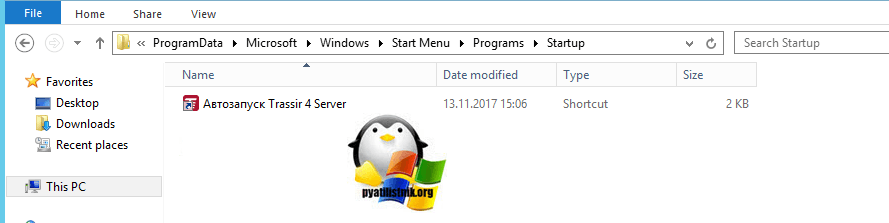
Данный путь будет работать для всех пользователей, зашедших на сервер. Если нужно реализовать автозапуск утилит или процессов, для конкретного пользователя, то нужно положить необходимый ярлык по такому пути:
Альтернативный метод задать автозапуск нужных программ для конкретного пользователя, это в окне «Выполнить» вбить команду:
Можете тут смело производить добавление программы в автозагрузку Windows Server.
Настройка автозагрузки через реестр Windows
Настроить автозагрузку в операционных системах семейства Windows Server 2012 R2 и выше, можно, через реестр. Для этого перейдите в ветку:
У вас тут будет список программ, которые запускаются для конкретного пользователя. Если вам нужно, что-то добавить в автозапуск, то создайте новый строковый ключ (REG_SZ). Задайте любое имя ключа реестра и укажите путь до исполняемого файла.
Управление автозагрузкой Windows Server 2012 R2 через Ccleaner
Я вам уже много раз рассказывал, об этой полезной утилите. Она позволяет не только производить очистку вашего компьютера или сервера, но и управляет автозапуском. Для этого зайдите в раздел «Сервис — Автозагрузка». Тут будет представлен список ваших программ, стартующих при подключении к серверу.
Чтобы, что-то отключить, то выберите нужный пункт и нажмите кнопку «Выключить». Обратите внимание, что тут же вы можете изменять пункты контекстного меню (Правый клик), вы можете исключить лишние пункты.
Управление автозагрузкой в Autoruns Sysinternals
Есть такой набор утилит от компании Microsoft под названием Sysinternals. В нем есть утилита autoruns.exe. Это специализированная утилита для управления автозагрузкой всего, что только можно в операционной системе Windows.
Вот так вот выглядит общее окно со всем, что только загружается в вашей Windows Server. Вы тут можете обнаружить:
- Ключи реестра
- Процессы и утилиты
- Библиотеки
- Драйвера
- Кодаки
Для примера. я хочу, чтобы служба обновления Google Chrome у меня не запускалась, открываем вкладку «Services» и снимаем галки с нужных служб, тем самым вы отключаете автоматическую загрузку.
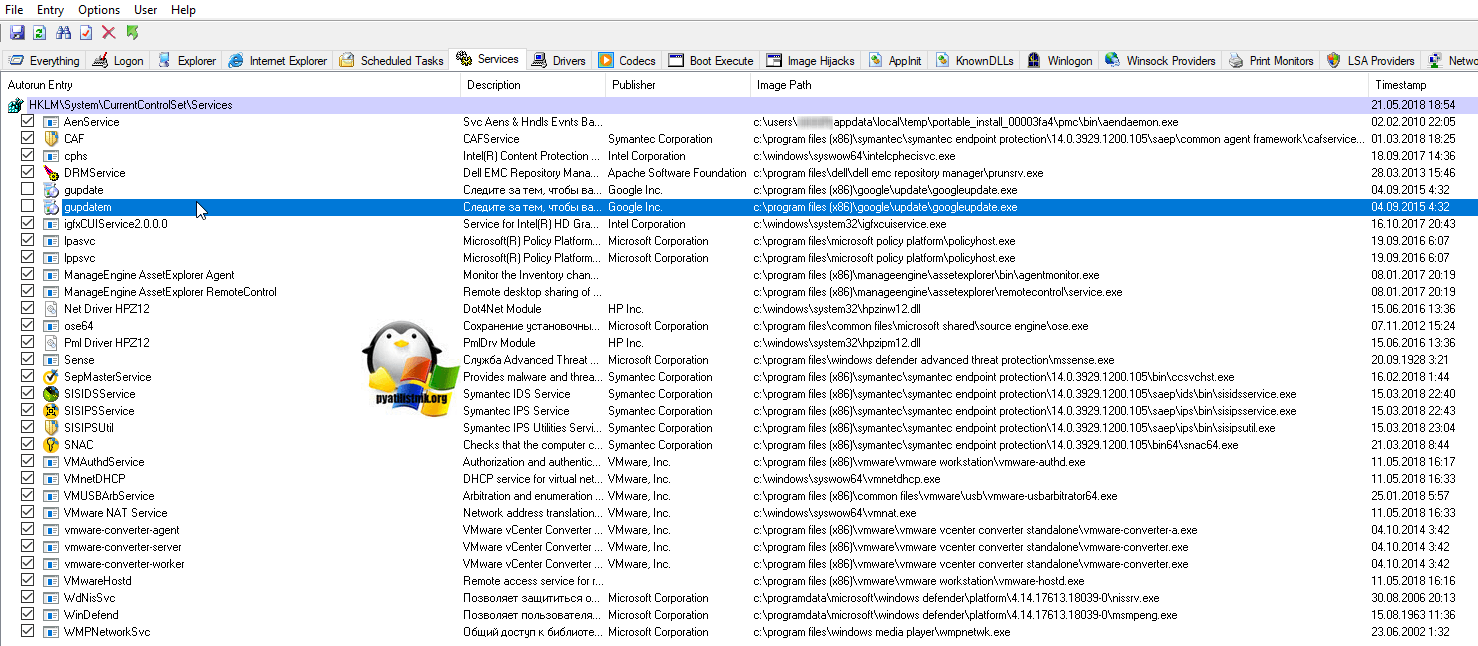
Теперь посмотрите вкладку «Logon», в ней будут перечислены процессы запускающиеся при входе в систему, все что вам не нужно отключите.
Автозагрузка для всех пользователей windows server 2016
Общие обсуждения
Нужно, чтобы при подключении пользователя к удаленному рабочему столу Windows Server 2016 запускалась определенная программа. Пользователь создан в Управление компьютером — Служебные программы — Локальные пользователи и группы — Пользователи. Членство в группах: «Пользователи удаленного рабочего стола». В свойствах пользователя на вкладке «Среда» стоит галка «при входе в систему запускать следующую программу» Прописан путь к программе c:\Program Files\Internet Explorer\iexplore.exe (также пробовал в кавычках).
При подключении пользователя по RDP, открывается рабочий стол сервера, а IE не запускается. В Windows Server 2012 с точно такими же настройками все работает. Что нужно сделать в 2016?
- Изменен тип Petko Krushev Microsoft contingent staff, Moderator 9 марта 2017 г. 11:14
Все ответы
В параметрах RDS файла не пробовали прописать путь к по запускаемого при логине пользователя на сервер RDS
alternate shell:s — запуск программы при подключении по протоколу RDP
shell working directory:s — Местоположение папки приложения, которое автоматически запускается при подключении по протоколу RDP
Я не волшебник, я только учусь MCP, MCTS, CCNA. Если Вам помог чей-либо ответ, пожалуйста, не забывайте жать на кнопку «Предложить как ответ» или «Проголосовать за полезное сообщение». Мнения, высказанные здесь, являются отражением моих личных взглядов, а не позиции работодателя. Вся информация предоставляется как есть без каких-либо гарантий. Блог IT Инженера, IT Reviews, Twitter.
- Изменено Alexander Rusinov Moderator 26 января 2017 г. 7:00 Дополнил
Хоть это и костыль, но попробовал. Пробовал запускать и другие приложения, и членство в группах с пользователя на администратора менял и разрешение на папку ставил — безрезультатно!
alternate shell:s:C:\Program Files(x86)\Internet Explorer\iexplore.exe
как обходной путь добавить ярлык в атозагрузку для пользователя? либо добавить в среду батник, который запустит ИЕ.
Все предложенные варианты не работают в Windows Server 2016. При этом работают в 2012 R2. «Решил» проблему: даунгрейд до Windows Server 2012 R2.
Вопрос остается открытым.
Почему в Windows Server 2012 R2 с точно такими же настройками все работает, а в 2016 нет?. Что нужно сделать в 2016?
В Диспетчере удаленных приложений RemoteApp нужно либо добавить программу в список удаленных приложений RemoteApp либо переключить настройку «Доступ к отсутствующим в списке программам» в «Параметры сервера узла сеансов удаленных рабочих столов» на «Разрешать пользователям запускать перечисленные и не перечисленные программы при начальном подключении».
По умолчанию включено ограничение на запуск только перечисленных программ в списке приложений RemoteApp.
У меня была такая же проблема. Выяснилось, что в Server 2016 эта функция отключена по умолчанию.
Включается изменением 2-х ключей реестра.
HKEY_LOCAL_MACHINE\SOFTWARE\Policies\Microsoft\Windows NT\Terminal Services
Name: fQueryUserConfigFromDC
Type: Reg_DWORD
Value: 1 (Decimal)
HKEY_LOCAL_MACHINE\SYSTEM\CurrentControlSet\Control\Terminal Server\WinStations\ \
Name: fQueryUserConfigFromDC
Type: Reg_DWORD
Value: 1 (Decimal)
Note The default value for Winstation Name > is RDP-tcp. However, this value can be renamed.
Описание полной статьи на сайте Майкрософт
Сергей, а может между делом ещё подскажете, как ограничить видимость директорий для конкретного терминального пользователя? По сути, при входе стартуется 1С, однако, когда требуется сохранить некий документ, то в окне «Сохранить Как. » он видит всё дерево директорий сервера. А хотелось бы, чтобы он никуда не мог сохранять (а тем более открывать), кроме специально выделенной для него папки.
Если Вам помог чей-либо ответ, пожалуйста, не забывайте жать на кнопку «Предложить как ответ» или «Проголосовать за полезное сообщение»
Сергей, а может между делом ещё подскажете, как ограничить видимость директорий для конкретного терминального пользователя? По сути, при входе стартуется 1С, однако, когда требуется сохранить некий документ, то в окне «Сохранить Как. » он видит всё дерево директорий сервера. А хотелось бы, чтобы он никуда не мог сохранять (а тем более открывать), кроме специально выделенной для него папки.
Удобнее это делать через групповую политику: «User Configuration» -> «Policies» -> «Administrative Templates» -> «Windows Components» -> «Windows Explorer» -> «Hide these specified drives in My Computer».
Если Вам помог чей-либо ответ, пожалуйста, не забывайте жать на кнопку «Предложить как ответ» или «Проголосовать за полезное сообщение»
Автозагрузка для всех пользователей windows server 2016
This forum has migrated to Microsoft Q&A. Visit Microsoft Q&A to post new questions.
Asked by:
Question
All replies
Probably the same as for 2012 R2, you can use AutoRuns
Regards, Dave Patrick .
Microsoft Certified Professional
Microsoft MVP [Windows Server] Datacenter Management
Disclaimer: This posting is provided «AS IS» with no warranties or guarantees, and confers no rights.
That mean the Windows 2016 server cannot disable the auto startup programs? The AutoRuns modified the regedits?
Sorry, how can I use the AutoRuns?
‘Autoruns64.exe’ > Everything > (tick out) the items??
That’s correct, there’s no UI for it. Also take a look in;
C:\Users\»some user»\AppData\Roaming\Microsoft\Windows\Start Menu\Programs\Startup
Regards, Dave Patrick .
Microsoft Certified Professional
Microsoft MVP [Windows Server] Datacenter Management
Disclaimer: This posting is provided «AS IS» with no warranties or guarantees, and confers no rights.
- Edited by Dave Patrick MVP Monday, August 7, 2017 7:45 PM
If you are not able to see the startup tab in task manager you may also follow the below procedure to achieve the goal.
start -> RUN -> msconfig ->startup tab-> select the programs and manage it accordingly.
Hi,
Just checking in to see if the information provided was helpful. Please let us know if you would like further assistance.
Please remember to mark the replies as answers if they help and unmark them if they provide no help.
If you have feedback for TechNet Subscriber Support, contact tnmff@microsoft.com.
- Proposed as answer by frank_song Microsoft contingent staff Monday, February 26, 2018 4:45 AM
Was your issue resolved?
If you resolved it using our solution, please «mark it as answer» to help other community members find the helpful reply quickly.
If you resolve it using your own solution, please share your experience and solution here. It will be very beneficial for other community members who have similar questions.
If no, please reply and tell us the current situation in order to provide further help.
Best Regards,
Frank
Please remember to mark the replies as an answers if they help.
If you have feedback for TechNet Subscriber Support, contact tnmff@microsoft.com
Thanks! Only you solution work!
Another ways deprecated by MS.
Note that the Run keys are only one of many ways programs can be configured to run automatically. That’s the beauty of the autoruns tool — it exposes them all. Cheers.
Typical Microsoft. Hack the registry to make it work. Or just do what everyone should be doing now.
Just run OS-X in the first place. (Windows programmer for 35+ years, but getting sick of this kind of stuff. any idea how many times I’ve had to hack the registry to get stuff to work, or worse, completely work around the OS. ) It is totally INSANE that there wouldn’t be UI for this kind of thing.
And worse, the program that always runs when you login to a server is totally useless.. I’ve never found ONE thing that I can DO with ‘server manager’
(One of the other answers says you can turn that garbage off inside the app. which I finally was able to turn off for the first time in about a decade since this junk app was written.
I keep several .Reg files that I click on to fix defects in Windows. Er, turn off «features» that have no UI to turn them off. I even have a program that runs in the background to kill off the auto-update program so it doesn’t reboot my machine I’m using as a build server. (Oooh, you would NEVER use a Windows 10 machine for that, we NEED to reboot it daily/randomly. WE NEED CONTROL OF OUR MACHINE. WE Paid for it after all. oh, wait? we didn’t? Doesn’t matter what you want make no difference to us. ) And to apply ANY change to the machine Windows wants to reboot. New USB device driver? Reboot. no reason, just reboot..